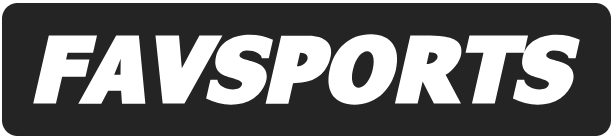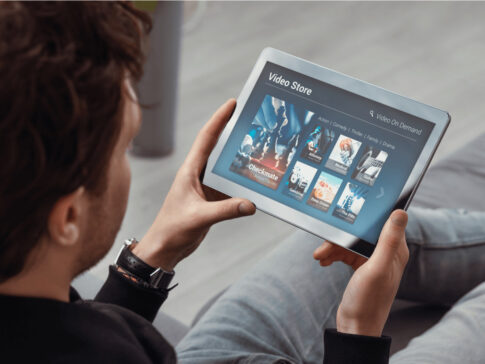スポーツ専門の動画配信サービスとして人気のDAZNは、インターネットに接続できる環境であればどこにいても視聴が可能です。
ストリーミング配信形式を採用しているため、視聴のためにアンテナやテレビ回線は必要ありません。
また、インターネットに接続できれば、スマホやパソコン以外での視聴も可能。必要機器を接続すれば、テレビの大画面で迫力あるスポーツイベントを楽しむこともできますよ。
この記事では、DAZNを視聴するための5つの方法をご紹介しつつ、録画やダウンロードに関する疑問についても解説していきます。
DAZN(ダゾーン)の視聴方法は5つ
DAZNは、以下の5つの方法で視聴可能です。
- スマートフォン
- タブレット
- パソコン
- ゲーム機
- テレビ(スマートテレビ)
では、それぞれの詳細をご紹介していきます。
スマートフォン
普段から持ち歩くスマートフォンなら、外出先でもDAZNを楽しめます。ただし、スマホ回線で視聴する際は、データ消費量に注意しましょう。動画は通信容量が大きいので、気付いたときには契約プランの月間容量を超えていたという事態になりかねません。
スマホでDAZNを楽しむ場合は、「DAZN公式アプリ」をダウンロードして、アプリ上で視聴してください。
DAZNをアプリで視聴するための推奨環境は、以下の通りです。
| iOS | 11.0以上のデバイス |
| Android | 5.0以上のデバイス |
タブレット
iPadなどのタブレットでも、DAZNの視聴は可能です。スマホよりも画面が大きいので、スポーツを楽しむのにはおすすめかもしれませんね。
スマホと同様に、タブレットでDAZNを視聴するためには「DAZN公式アプリ」のダウンロードが必要です。
パソコン
パソコンのブラウザからも、DAZNを視聴することができます。公式HPにアクセスし、ログインボタンからログイン。見たい動画を選ぶと、再背できます。
パソコンで視聴する場合には、下記の推奨環境を参考にしてください。
▼OS
- Windows8.1
- Windows10
- MacOSX
Windows7の場合は、視聴できない可能性があります。
▼Webブラウザ
下記の最新バージョン
- Google Chrome
- Safari、Firefox
- Internet Explorer
- Microsoft Edge
OSとブラウザのバージョンを確認したうえで、ブラウザから視聴してください。
ゲーム機
DAZN に対応したゲーム機をテレビに接続すれば、テレビ画面でDAZNを視聴することができます。
次にご紹介するようなスマートテレビや特別な機器は必要なく、いつもゲームを楽しんでいる普通のテレビで視聴が可能です。
対象となるゲーム機は、以下の通り。
- PlayStation3
- PlayStation4
- PlayStation4 Pro
- Xbox One
インターネットに接続できるゲーム機が対象ですね。ゲーム機にアプリをダウンロードして視聴する形になります。
テレビ(スマートトレビなど)
テレビでDAZNを視聴するには、インターネット接続に対応しているスマートテレビを利用するか、テレビに接続するための専用機器が必要です。
スマートテレビの場合
DAZNの視聴に対応している代表的なスマートテレビは、以下の通りです。
- Android搭載テレビ(SONY・SHARPなど)
- Panasonic製スマートテレビ (2014年以降)
- LG製スマートテレビ(2014年以降)
- TOSHIBA製スマートテレビ
- ソニー製スマートテレビ(2014年以降)
- DIGAブルーレイディスクレコーダー(2016年以降)
スマートテレビにDAZNの公式アプリをダウンロードすれば、そのまま視聴できます。
通常のテレビの場合
通常のテレビであっても、以下のような専用機器を接続することでDAZNが視聴できるようになります。
- Amazon Fire TV
- Fire TV Stick
- Google Chromecast
- Apple TV (「Apple TV(第4世代)」および「Apple TV 4K」のみ)
- SHARP AQUOSココロビジョンプレーヤー(AN-NP40のみ)
- ひかりTV対応チューナー ST-3400
- Air Stick
- Air Stick 4K
- ドコモテレビターミナル
- J:COM LINK
- ケーブルプラス STB-2
接続方法はそれぞれ異なりますが、上記の機器を通常のテレビに接続し、Wi-Fiなどを利用してインターネット接続するという形式です。
中でも一般的なのが、「Amazon FireTV」や「Fire TV Stick」を利用する方法です。
どちらもテレビのHDMI端子に接続してDAZNアプリをダウンロードするだけで、インターネット経由でDAZNの動画を視聴可能。DAZNだけでなく、さまざまな動画配信サービスに対応しています。専用のリモコンも付いているので、テレビのリモコンのように操作することが可能です。
FireTVなどの機器は、家電量販店やAmazon・楽天などの通販でも販売されており、価格は5,000前後の商品が多いです。ぜひ試してみてください。
まずは「31日間無料トライアル」を利用して視聴するのがおすすめ
DAZNには、初回利用者限定の「31日間の無料トライアル」が用意されています。
無料期間中は、有料会員と同様に全てのライブ配信やコンテンツを視聴することが可能。無料期間中の解約も可能ですので、安心してDAZNを楽しむことができますよ。
「月額プラン・年間プラン」どちらの申し込み方法からでも無料トライアルは利用できます。1人1回限りの無料サービスなので、もしまだの方はぜひ試してみてください。
無料体験終了後の利用料金
無料体験終了後の利用料金は、下記の通りです。
| 月額プラン | 1,925円(税込) |
| 年間プラン | 19,250円(税込) 月額1,604円相当 |
年間プランの場合、1ヶ月あたりの料金が月額プランより321円安く、年間で計算すると3,852円お得です。
ただし、途中解約をしても料金の払い戻しはありません。月額プランから年間プランへの変更も可能ですので、まずは月額プランから始め、長期契約したいと思ったタイミングで年間プランに変更するのがおすすめです。
録画やダウンロードをして見ることはできる?
DAZNの動画はストリーミング配信のため、録画に対応していいません。DAZN内で録画をすることはできませんが、その他の方法で録画をすることに関しては自己責任となります。
また、ダウンロードに関しては一部のユーザーのみ、試験的にダウンロード機能が利用可能となっています。
ダウンロードできるのはDAZN公式アプリのみで、見逃し配信に移行された動画をダウンロードして視聴できます。ダウンロードした試合を保存しておけば、オフラインでの視聴もできますよ。
ダウンロード可能なコンテンツは下記のようなものがあります。
- J1J2J3
- プレミアリーグ
- セリエA
- メジャーリーグ
ダウンロードが利用できない場合には、見逃し配信を活用しましょう。
見逃し配信で後からでもじっくり楽しめる
DAZNでは配信された試合などに関しては、見逃し配信としてストリーミング形式ですぐに視聴できます。
試合の途中から追いかけ視聴することもできるので、リアルタイムに見られない方も、あとからじっくり楽しむことが可能です。
見逃し配信には2種類あり、フルタイムは試合終了後7日間まで視聴可能、ハイライトは試合終了後30日間まで視聴可能。ただし、Jリーグに限りフルタイムでも1ヶ月間視聴することができます。
DAZNは1つのアカウントで2台まで同時視聴が可能
DAZNでは、1つのアカウントで2台の端末でまで同時視聴することが可能です。
例えば、サッカーの試合を見るとして、1つは自分でスマホから視聴して、もう1つは家族の誰かがパソコンで視聴する。こうして同じ試合を2つの端末から同時視聴できます。
また、1つのアカウントで6つの端末に登録することが可能です。スマホやパソコン、ゲーム機にテレビなど、日頃から利用する端末を登録しておけば、いざ試合を見る時にすぐ視聴できますよ。
家族間であればアカウントの共有も許可されていますので、ぜひ家族みんなでお得にスポーツ中継を楽しんでください。
まとめ
この記事では、DAZNの視聴方法を5つご紹介しました。
- スマートフォン
- タブレット
- パソコン
- ゲーム機
- テレビ(スマートテレビ)
いずれの方法もインターネット接続は必須ですが、専用の接続機器を利用すれば、自宅のテレビでもDAZNを楽しむことができます。
また、DAZNは録画には対応していませんが、見逃し配信で後からでも試合を楽しめます。1つのアカウントで6台の端末に登録ができ、2台まで同時視聴可能なので、いつでも手軽にスポーツを見られますね。
ぜひ、ライフスタイルに合った視聴方法でDAZNのスポーツ中継を楽しんでください。